Перегляд і редагування зв'язків в powerpoint - excel store
Докладний опис
Як правило, якщо будь-яку презентацію ви робите з певною періодичністю (раз в тиждень, раз на місяць і тд.), То зручно використовувати заздалегідь підготовлений шаблон даної презентації. Так би мовити, її "скелет", в якому налаштовані основні слайди і зв'язку на потрібні вам файли (листи, таблиці, діаграми excel).
Наприклад, маємо один шаблон філіальної презентації, з якого робимо 5-10-20 і більше презентацій під кожну філію. Структура і слайди вже готові, залишається тільки підправити зв'язку. Ось тут-то і виникає проблема. Виявляється в PowerPoint зв'язку так просто не змінити. Здавалося б, треба просто в дорозі зв'язку змінити слово "СПБ" на "ПСКОВ" і потрібна діаграма підтягнеться. Але на жаль, в функціях PowerPoint такої можливості не передбачено.
Щоб не проробляти дану вправу руками, ви можете використовувати надбудову "Update Link" (див. Посилання у верхній частині сторінки). Установка здійснюється стандартно: "Файл - Параметри - Надбудови PowerPoint". При бажанні можна і не встановлювати. Досить відкрити редагований шаблон (файл) презентації PowerPoint, а потім просто відкрити файл надбудови.
В результаті отримуємо панельку:
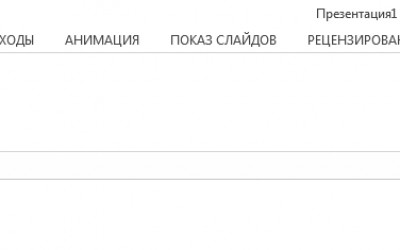

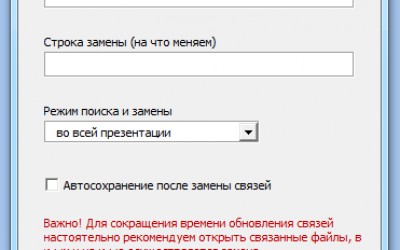
Для зручності оновлення можна спершу "вибрати" існуючі зв'язки функцією "Select Link", подивитися як виглядає фрагмент для пошуку і вже по ньому робити заміну.
В обох модулях підтримується вибір режиму роботи:
- Пошук / заміна у всій презентації
- Пошук / заміна тільки в виділених слайдах
- PowerPoint при заміні зв'язків з'єднується з новим (підключається) файл, тому дуже бажано перед запуском макросу відкрити новий і старий пов'язаний файл. Це суттєво економить час при оновленні
- Повний шлях пов'язаного файлу може виглядати ось так:
C: \ \ Folders \ Managment Report by Filials \ Files \ Джерела \ СевЗап \ СЗР.xlsx! SPb! [СЗР.xlsx] SPb Ch1
Тому при заміні дуже важливо змінити як шлях до файлу, так і системне назва листа (в даному прикладі це шматок: [СЗР.xlsx] SPb). Загалом, звертайте на це увагу. Тут знову ж таки можна скористатися функцією "SelectLink" і побачити повні лінки пов'язаних файлів. - Заміна здійснюється строго за вказаною слову або фразі, тобто без урахування масок: *. і т.п.